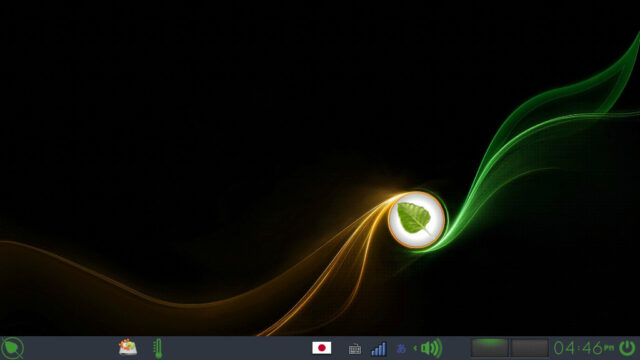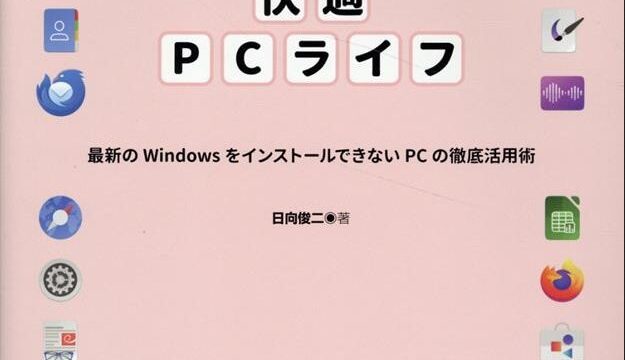Windows10サポート終了後の不安を解消!Debianへの移行ポイント解説

Windows 10のサポート終了が2025年10月14日に予定されています。
この終了により、セキュリティ更新や公式サポートが提供されなくなり、システムの脆弱性が増大する恐れがあります。
特に、重要なデータを扱うユーザーや、日常的にPCを使用する方にとって、これらのリスクは無視できません。
そんな中、次のOSとして注目を集めているのが、安定性と高いセキュリティを兼ね備えたLinuxディストリビューション「Debian」です。
本記事では、Debianの魅力や移行の手順、移行時の注意点について詳しく解説し、スムーズかつ安心な移行をサポートします。
Debianの魅力とは?
安定性と信頼性
Debianは、その徹底した品質管理プロセスで広く知られており、多くのユーザーや企業から信頼を集めています。
すべてのパッケージはリリース前に厳密なテストを受け、安定性を最優先に開発されています。
このプロセスにより、システムクラッシュや不具合の発生が極めて少なく、安心して日々の作業や重要な業務に活用することが可能です。
特に、システムのダウンタイムが許されない企業環境や、信頼性が求められるサーバー用途において、その真価が発揮されます。
また、Debianは新バージョンのリリース後も引き続きセキュリティ更新やバグ修正が提供される仕組みが整っています。
そのため、システムを常に最新の状態に保ちつつ、安定した動作を長期間維持することができます。
これにより、頻繁なOSアップグレードや大規模なシステムメンテナンスの必要がなくなり、効率的かつ経済的な運用が実現します。
さらに、Debianには「LTS(Long Term Support)」版という選択肢があり、これを利用すればさらに長期間にわたり安定した環境を維持できます。
LTS版は、企業や研究機関、教育機関など、長期的に安定したソリューションが求められる場面で特に重宝されています。
このような特長により、Debianは個人から大規模な組織まで、幅広いニーズに応える強力な選択肢として注目されています。
高いセキュリティ
オープンソースであるDebianは、世界中の数千人に及ぶ開発者やセキュリティ専門家によって積極的に監査されています。
このコミュニティの力により、コードの透明性が確保され、不具合やセキュリティホールが発見されると、迅速かつ的確な修正が行われます。
オープンソースの特長として、コードは誰でも自由に閲覧できるため、悪意のある行為や潜在的な脆弱性が見逃されにくいという利点があります。
さらに、Debianは専用のセキュリティチームを持ち、新しい脅威や攻撃手法に対応するための監視とアップデートが常時行われています。
たとえば、ゼロデイ攻撃のような深刻なセキュリティ問題が発生した場合でも、Debianでは非常に短期間で修正パッチが提供され、ユーザーはすぐに対策を講じることができます。
この迅速な対応能力は、企業ユーザーや個人ユーザーがシステムを安全に保つための大きな支えとなっています。
さらに、セキュリティ更新は公式リポジトリを通じて自動的に配信されるため、ユーザーは手間をかけずに常に最新のセキュリティ状態を維持することが可能です。
これにより、ランサムウェアやフィッシング攻撃、その他の最新の脅威からシステムを保護する強力な防御環境が実現します。
Debianのオープンソースコミュニティの強みとセキュリティ対応力は、日々進化するサイバーセキュリティの課題に対処するための信頼できる基盤を提供しています。
豊富なソフトウェアパッケージ
Debianは、公式リポジトリで50,000以上もの豊富なソフトウェアパッケージを提供しており、あらゆるユーザーの多様なニーズに対応しています。
このリポジトリには、オフィスアプリケーション、グラフィック編集ソフト、マルチメディアツール、ゲーム、開発者向けツールまで、さまざまなカテゴリのソフトウェアが含まれています。
これにより、個人ユーザーから企業、開発者まで幅広い層に最適な環境を提供します。
さらに、Debianのパッケージ管理システムは、ユーザーが必要なアプリケーションを簡単かつ迅速にインストールできるよう設計されています。
APT(Advanced Package Tool)を使用することで、ターミナルから数回のコマンド入力でソフトウェアをインストール、アップデート、削除することが可能です。
また、依存関係も自動的に解決されるため、初心者でも手間取ることなく利用できます。
また、リポジトリ内のソフトウェアはすべて公式によって厳密にテストされており、信頼性とセキュリティが確保されています。
これにより、悪意のあるソフトウェアや不安定なプログラムが含まれる心配がありません。
さらに、Debianはオープンソースプロジェクトとの連携が強固であり、最新技術を取り入れつつも安定性を損なわないバランスが保たれています。
このように、Debianはユーザーが必要なアプリケーションを手軽に利用できる環境を提供し、効率的な作業や趣味の実現、学習用途にも幅広く対応する優れたプラットフォームとなっています。
Debianへの移行手順
1. 現在のシステムのバックアップ
移行前に、重要なデータや設定をバックアップしておくことが重要です。
これにより、万が一の際にもデータを保護できます。
2. ハードウェアの互換性確認
Debianの公式サイトで、使用中のハードウェアがDebianと互換性があるか確認しましょう。
多くのハードウェアがサポートされていますが、事前の確認が安心です。
3. Debianのインストールメディア作成
公式サイトから最新のDebianイメージをダウンロードし、USBメモリやDVDに書き込んでインストールメディアを作成します。
※私はこれを使いました。
|
4. システムのインストール
インストールメディアからブートし、画面の指示に従ってDebianをインストールします。
パーティション設定やユーザー作成など、必要な設定を行います。
※Core2Duo世代のノートPC、2Core、MEM4GB、システムパーティションに50GBを使うことを念頭にVirtualBoxにインストールしています。
Debianを起動したら縦の…をクリックします。
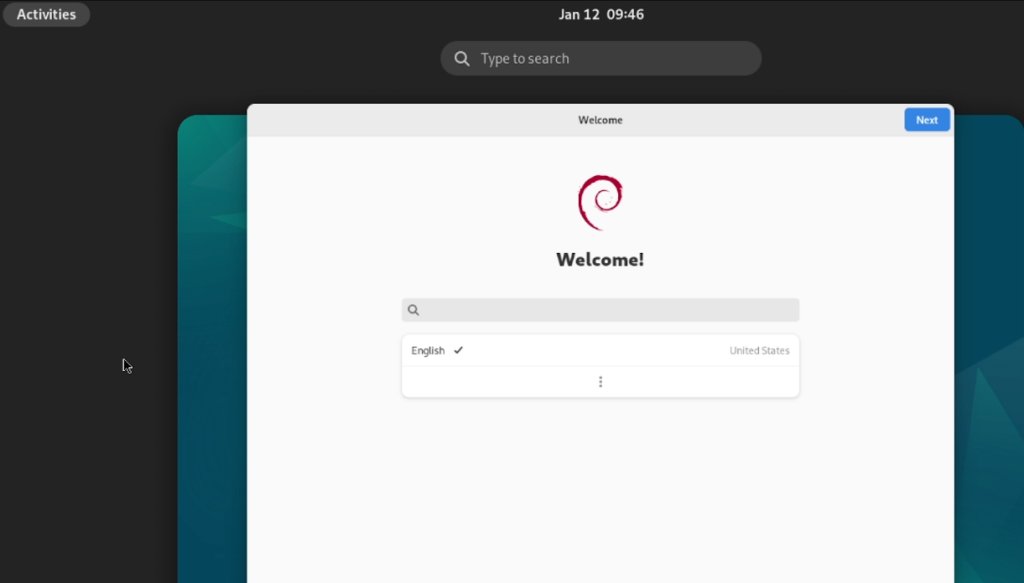
Japanese(Mozc)を選んで次をクリックします。
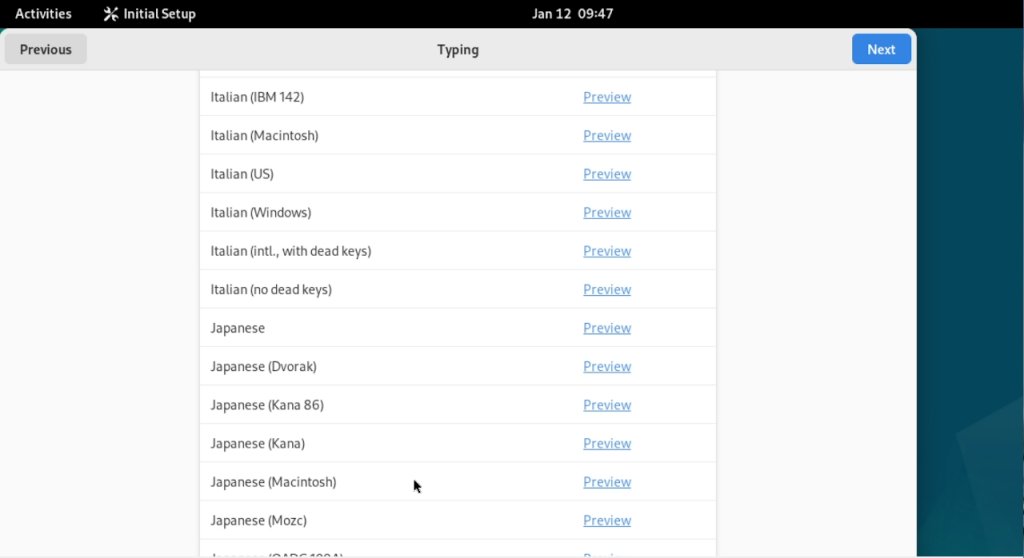
インストーラーを起動したら、日本語を選んで次へをクリックします。
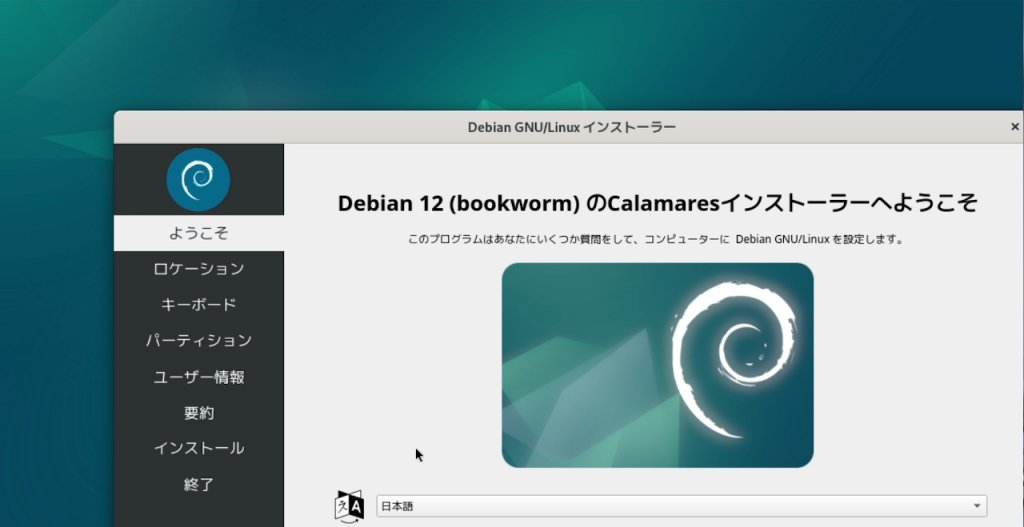
ロケーションは最初ニューヨークになっています。
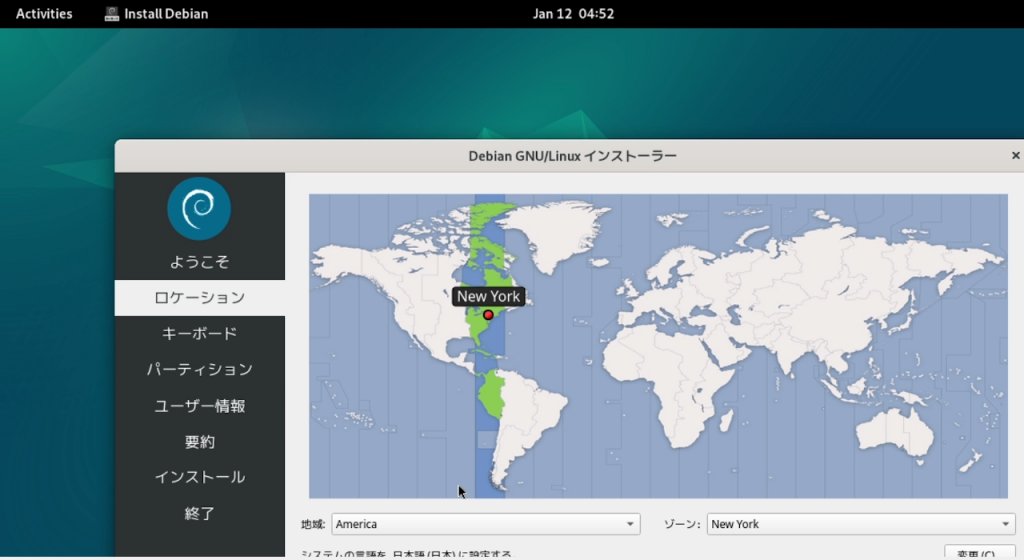 東京にして次へをクリックします。
東京にして次へをクリックします。
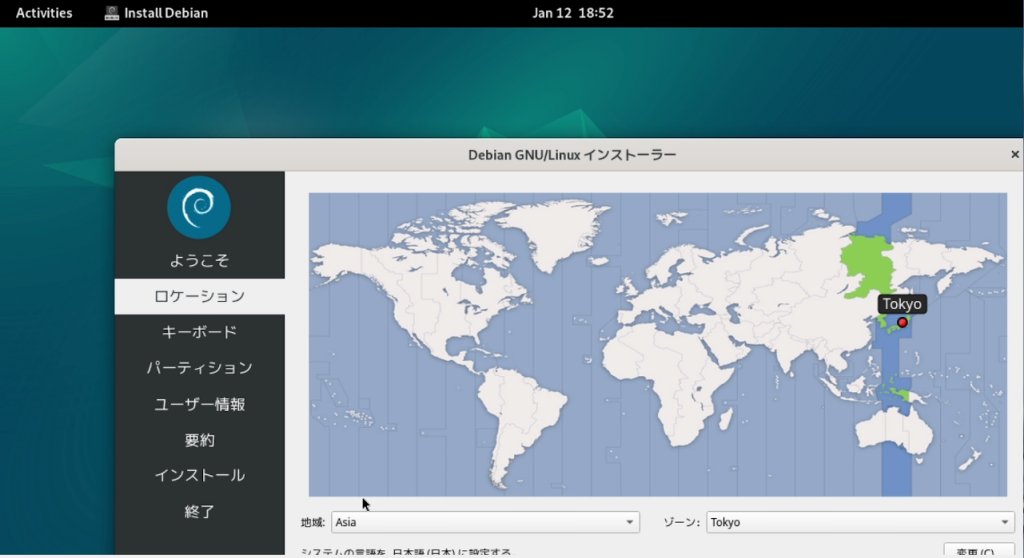
キーボードが日本語になっているのを確認して次へをクリックします。
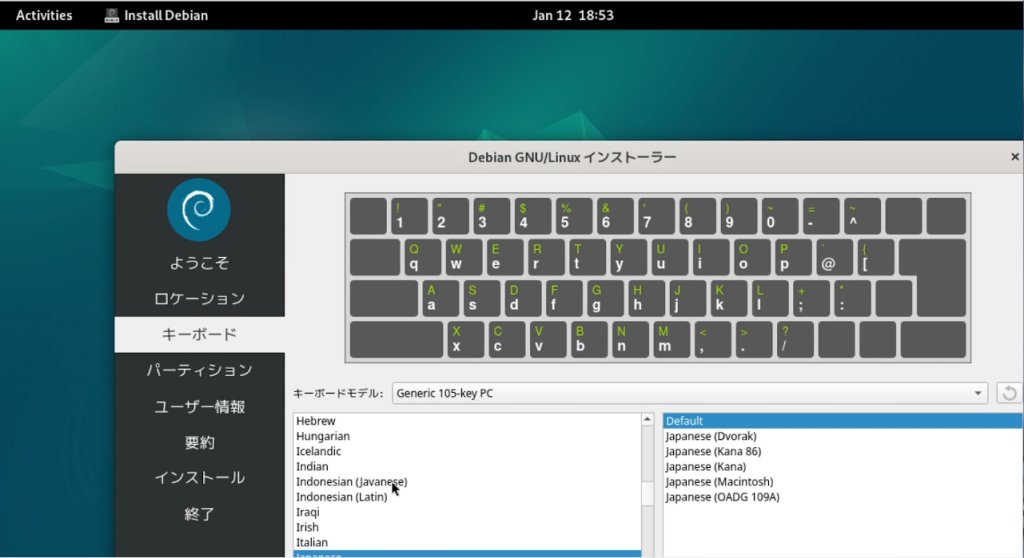
パーティションの選択で「ディスクの消去」を選びます。
「ディスクの消去」を選ぶとディスクの内容がすべて消去されるので、必要なデータはバックアップを取ってください。
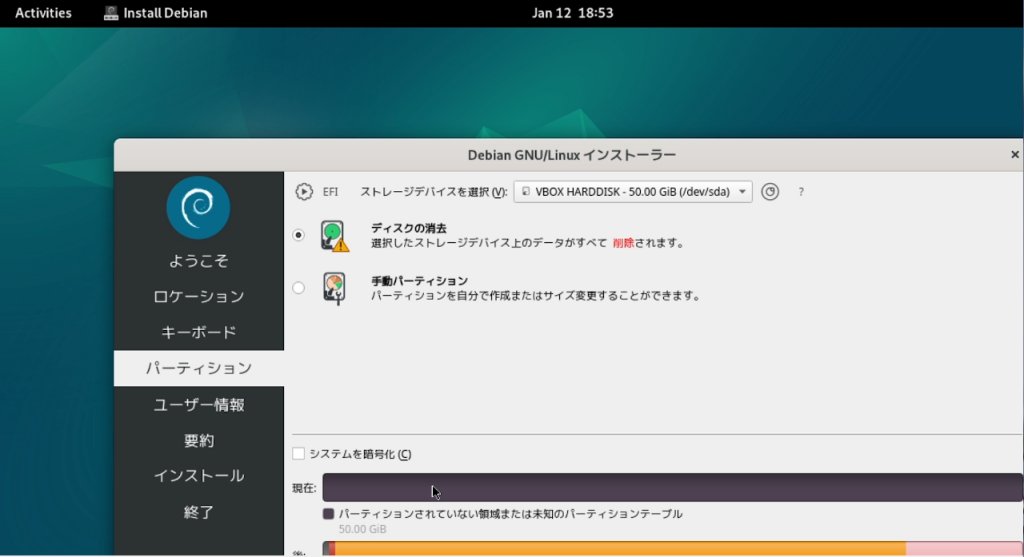
ユーザー名とパスワードを設定します。
パスワードを尋ねずに自動的にログインする場合、チェックして次へをクリックします。
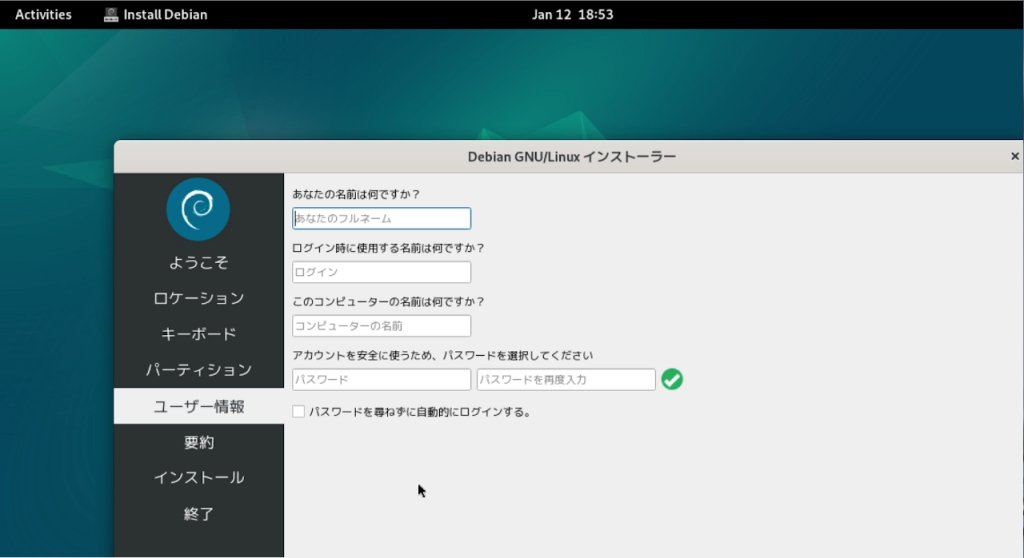
内容がすべて良ければ、インストールをクリックします。
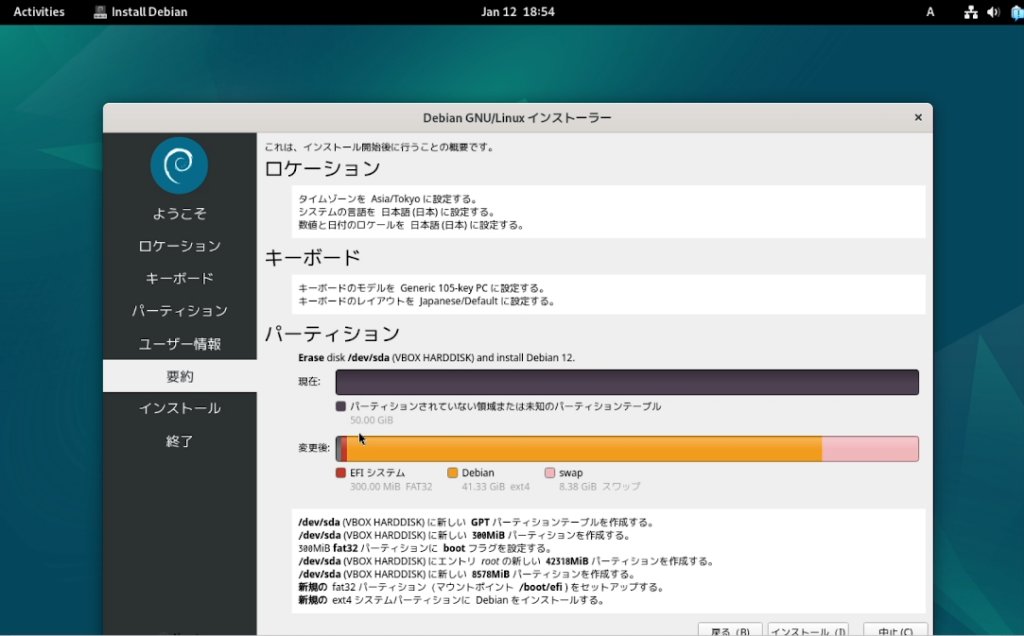
インストールが終わったら再起動します。
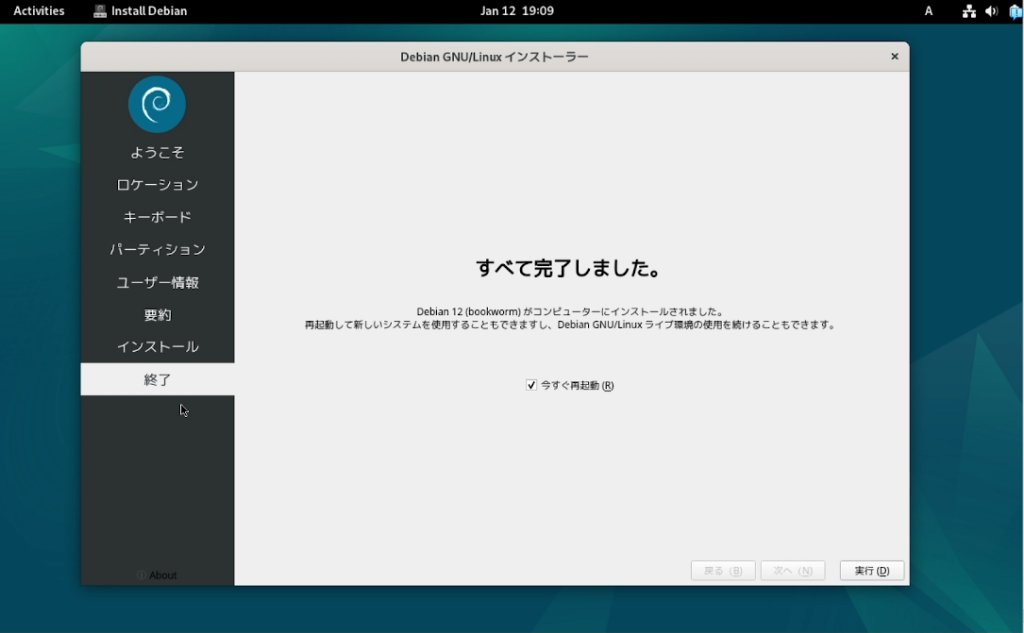
ようこそ画面が表示されたら日本語を選んで次へをクリックします。
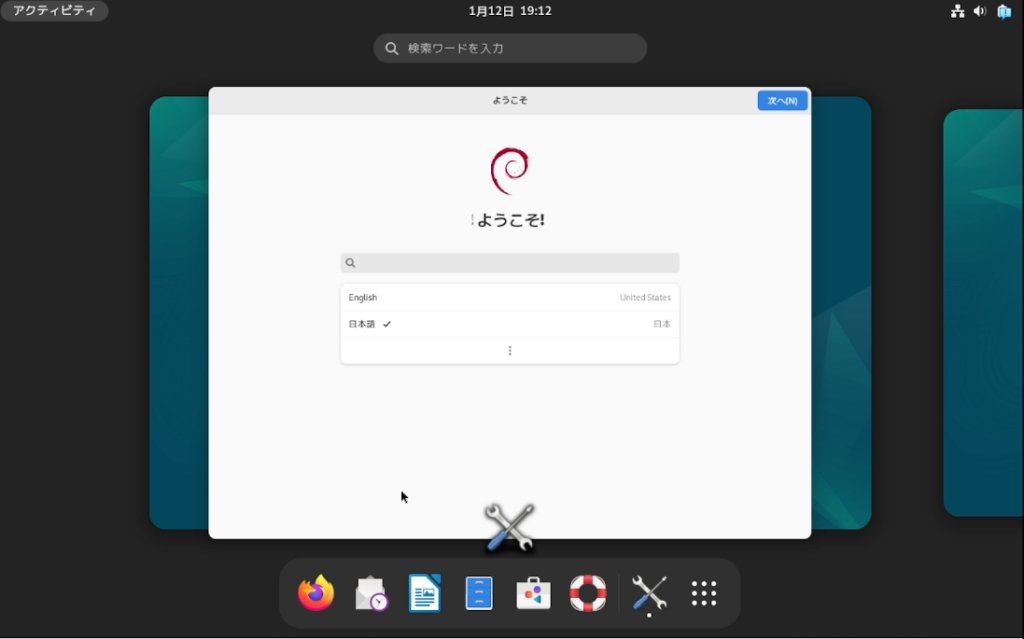
入力画面で日本語(Mozc)を選んで次へをクリックします。
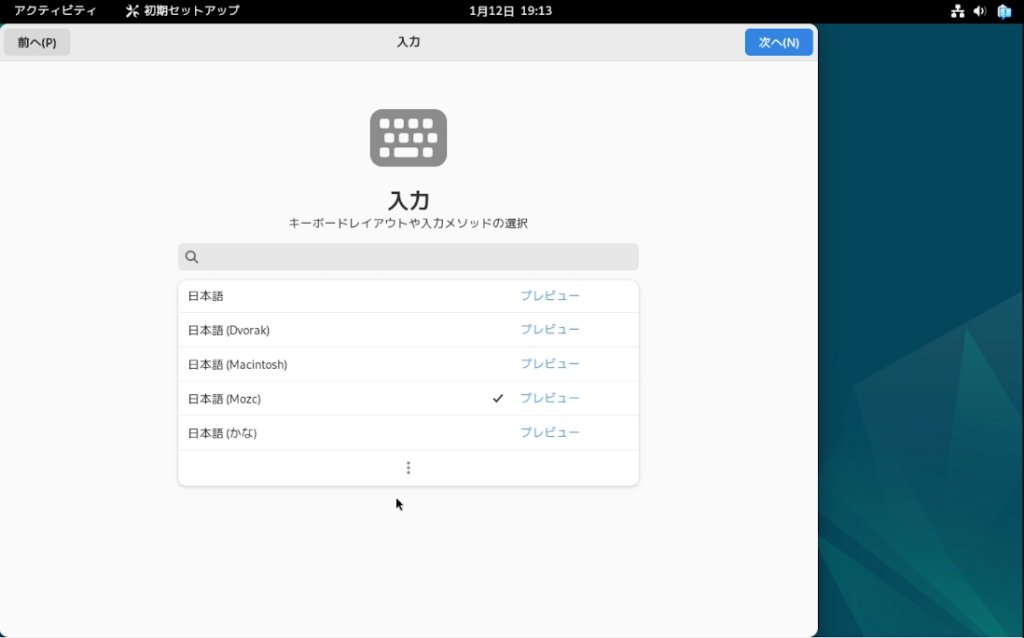
位置情報サービスを使う場合はそのまま次へをクリックします。
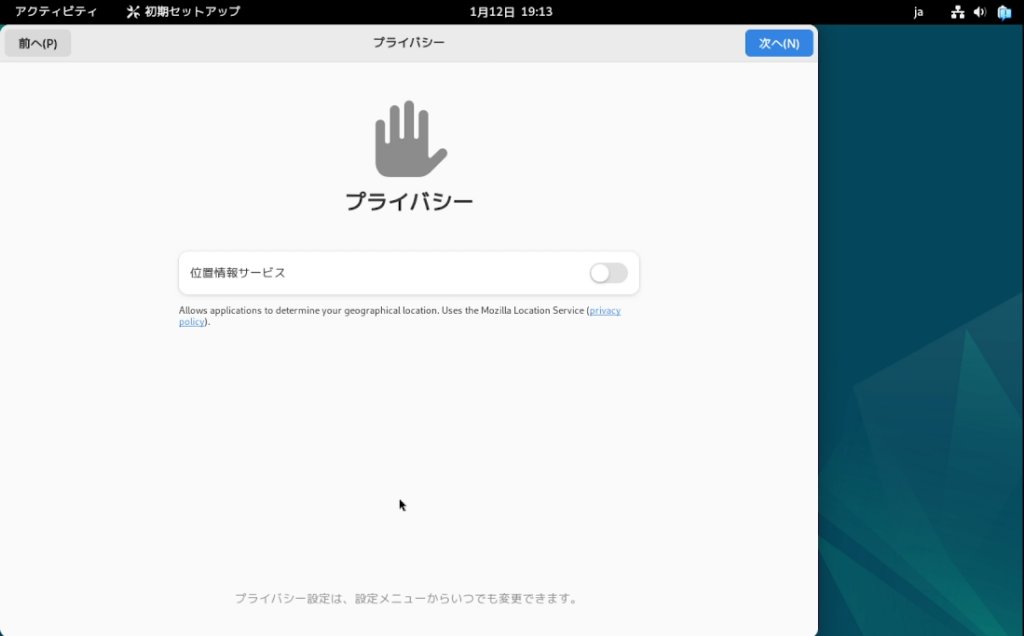
オンラインアカウントを設定する場合はここでします。
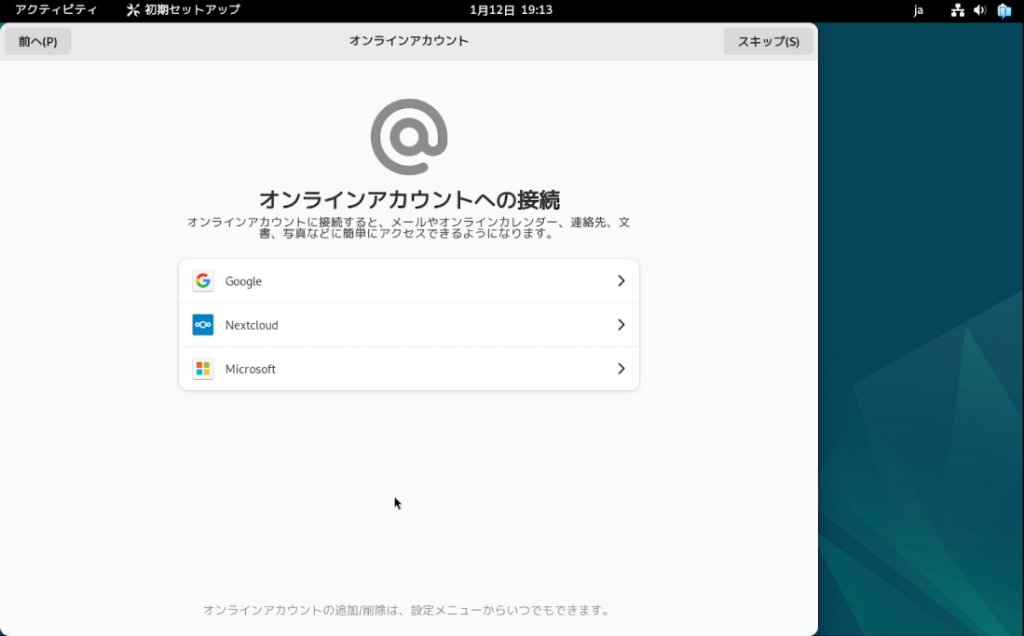
設定が終わったらDebianを始めましょう。
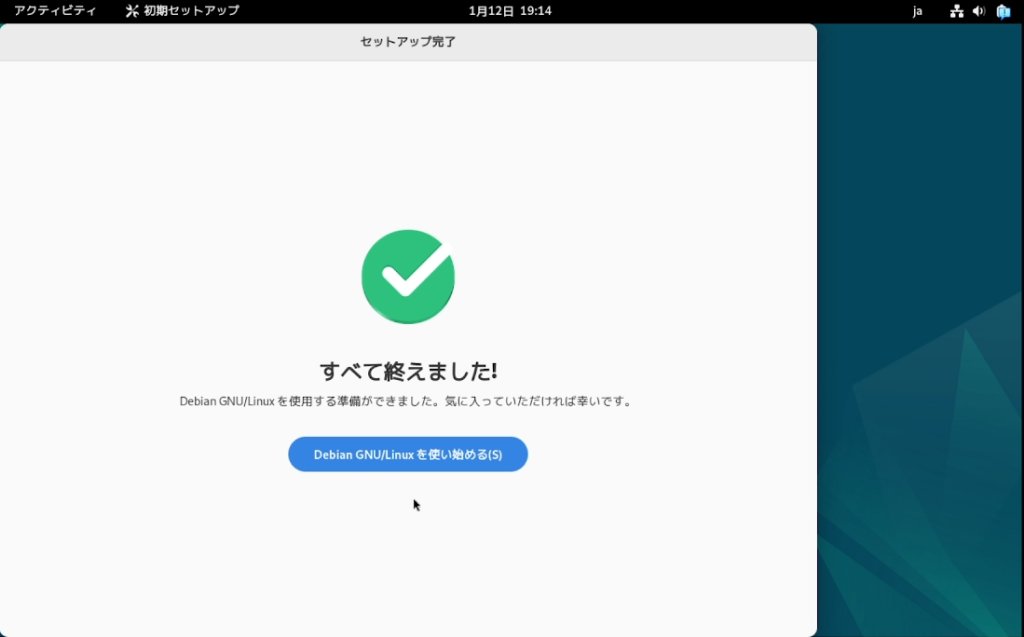
右上のjaをクリックして日本語(Mozc)を選びます。
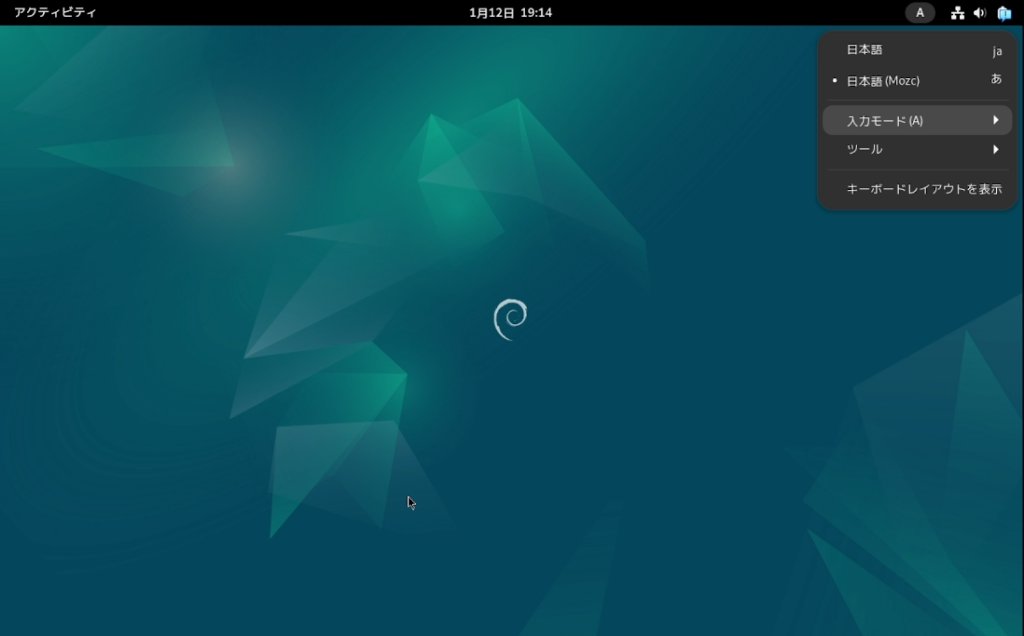
これだけですぐ日本語入力ができます。
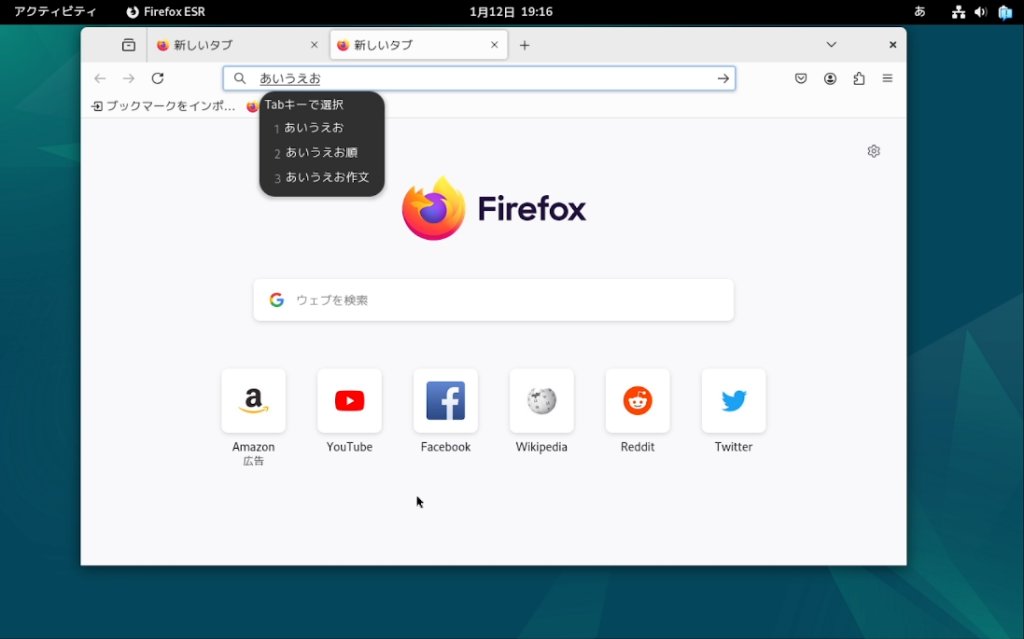
アクティビティをクリックするとFirefoxにすぐアクセスできます。
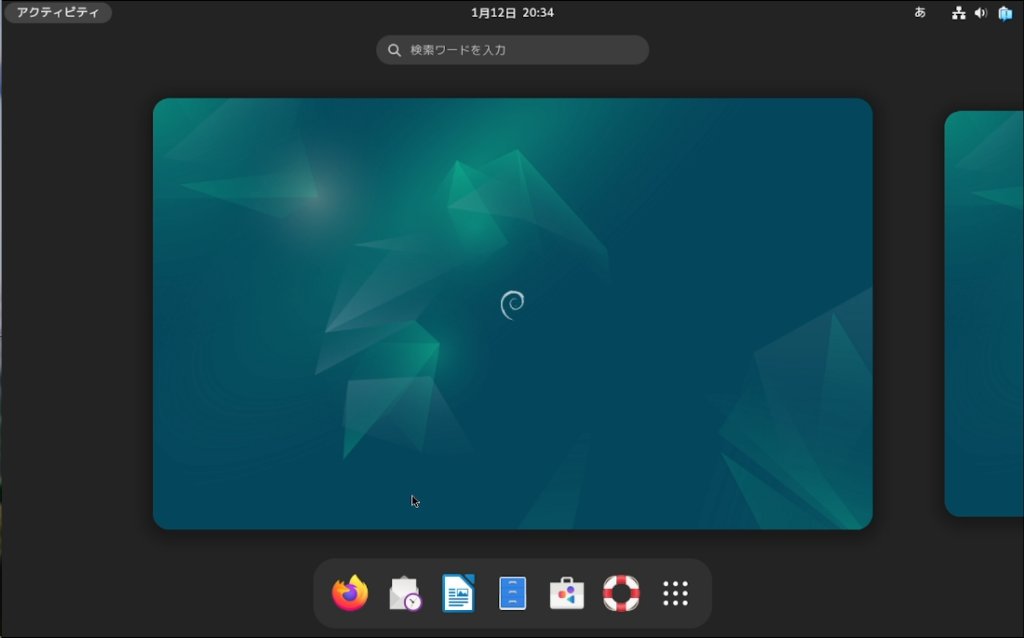
インストールされているソフトを起動させる場合は少し特殊で、デスクトップの何もないところで右クリックして設定を選びます。

アプリケーションから使用したいものを選びます。
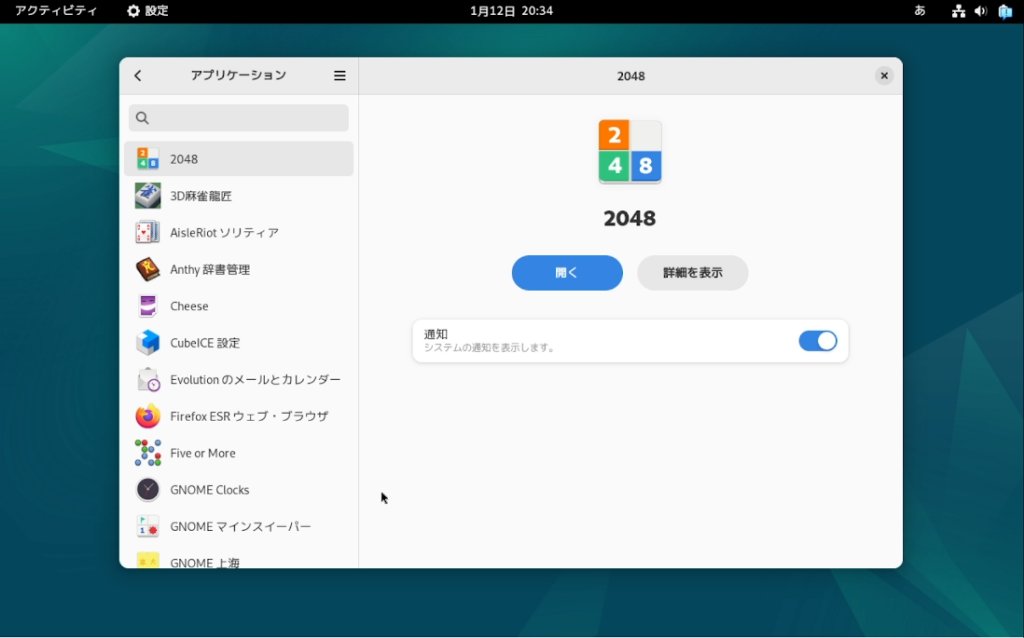
5. 必要なソフトウェアのインストール
インストール後、必要なソフトウェアを公式リポジトリからインストールします。
Debianは豊富なソフトウェアを提供しており、多くのニーズに対応できます。
古いPCをそのまま使うと起動が遅いことがあります。
SSDに換装するとLinuxが驚くほど快適になります。
|
Wineについて
Debian 12.8.0 に Wine と Winetricks をインストールするには、以下の手順に従ってください。
これらの手順では、公式リポジトリや必要に応じて適切な追加リポジトリを利用します。
Wineのインストール方法
1. システムのアップデート
まず、システムのパッケージリストを最新の状態にします。
sudo apt update && sudo apt upgrade -y
2. 必要なパッケージをインストール
Wine と Winetricks のインストールに必要な依存関係をインストールします。
sudo apt install -y software-properties-common apt-transport-https wget
3. WineHQ リポジトリを追加
Wine の公式リポジトリを追加します。
1・32ビットアーキテクチャの有効化:
sudo dpkg –add-architecture i386
2・リポジトリ鍵のインポート:
wget -nc https://dl.winehq.org/wine-builds/winehq.key
sudo mv winehq.key /usr/share/keyrings/winehq-archive.key
3・Wine リポジトリを追加:
echo “deb [signed-by=/usr/share/keyrings/winehq-archive.key] https://dl.winehq.org/wine-builds/debian/ bookworm main” | sudo tee /etc/apt/sources.list.d/winehq.list
4. Wine のインストール
リポジトリを更新して、Wine をインストールします。
sudo apt update
sudo apt install -y –install-recommends winehq-stable
インストールが完了したら、Wine のバージョンを確認して動作確認を行います。
wine –version
Winetricks のインストール
1: GitHub からスクリプトをダウンロードして使用
1・Winetricks スクリプトのダウンロード:
wget https://raw.githubusercontent.com/Winetricks/winetricks/master/src/winetricks
2・スクリプトに実行権限を付与:
chmod +x winetricks
3・システムにインストール:
sudo mv winetricks /usr/local/bin/
4・動作確認:
winetricks –version
これでwinetricksが正常にインストールされ、使用できるようになります。
※winetricksが正常にインストールされない場合、Debian の公式リポジトリを確認
Debian のリポジトリにwinetricksパッケージが存在しない場合がありますが、以下を試してください。
1・リポジトリ設定の確認:/etc/apt/sources.listを編集して、必要なリポジトリが有効になっていることを確認します。
sudo nano /etc/apt/sources.list
以下の行が存在することを確認し、なければ追加してください。
deb http://deb.debian.org/debian bookworm main contrib non-free
ファイルを保存して終了(Ctrl+O→ Enter → Ctrl+X)。
2・パッケージリストを更新:
sudo apt update
3・winetricksのインストールを試す:
sudo apt install winetricks
※ この方法でインストール候補がない場合、GitHub からのスクリプトダウンロードが推奨されます。
移行時の注意点
データのバックアップ
移行中のデータ損失を防ぐため、重要なファイルや設定のバックアップは不可欠です。
移行作業中に予期しないエラーが発生する可能性もあるため、事前に確実なバックアップを取ることで、データ消失のリスクを大幅に軽減できます。
バックアップには複数の手段があり、用途や環境に応じて最適な方法を選択することが重要です。
まず、外部ストレージデバイスの利用が一般的で、USBメモリや外付けハードディスクは手軽に利用できます。
これらは持ち運びやすく、特に大容量データのバックアップに適しています。
また、RAIDシステムを構築することで、データの冗長性を確保するのも効果的です。
一方で、クラウドストレージサービスの活用も非常に便利です。
Google Drive、Dropbox、OneDriveなどのサービスを利用すれば、インターネット経由でデータを安全に保存できます。
これにより、デバイスの故障や紛失といった物理的リスクにも備えることができます。
また、クラウドストレージは複数のデバイスからアクセス可能なため、移行作業中に必要なファイルをすぐに取り出せる利便性もあります。
さらに、システム設定やアプリケーションデータも忘れずにバックアップしましょう。
これには、WindowsやLinuxの設定ファイル(例:レジストリ、設定プロファイル、コンフィグファイル)を含めると、移行後の環境再構築がスムーズになります。
重要なのは、バックアップデータを複数の方法で保存し、復元テストを事前に行うことです。
こうすることで、移行作業中やその後に不測の事態が起きた場合でも、迅速に対応できる準備が整います。
最適なバックアップ方法を選び、安心して移行作業を進めましょう。
私もデータ退避に使っています。
|
|
ソフトウェアの互換性
現在使用しているソフトウェアがDebian上で利用可能か、または代替ソフトウェアが存在するかを事前に確認しておくことは、スムーズな移行を実現するうえで非常に重要です。
特に、業務や学習、日常的な作業で使用する重要なアプリケーションがある場合、それらがDebian環境で問題なく動作するかを事前に確認することで、移行後のトラブルを防ぐことができます。
Debianの公式リポジトリやコミュニティの資料を活用すると、多くの一般的なソフトウェアが対応していることが分かりますが、一部のWindows専用アプリケーションや業務用ソフトウェアは、直接的なサポートがない場合もあります。
そのような場合でも、多くの代替オープンソースソフトウェアが利用可能です。
たとえば、Microsoft Officeの代替としてLibreOfficeやOnlyOffice、Photoshopの代替としてGIMPが挙げられます。
これらの代替ソフトウェアは、多機能でありながら無料で利用できることが魅力です。
また、特定のWindows専用アプリケーションを引き続き使用する必要がある場合、WineやProtonなどのツールを使用してDebian環境で動作させることが可能です。
ただし、これらのツールで完全に動作するかどうかを事前にテストしておくことが推奨されます。
さらに、データフォーマットや互換性にも注意が必要です。
現在使用しているファイル形式が、代替ソフトウェアで問題なく開けるかどうかを確認しておくと、移行後にスムーズに作業を再開できます。
最後に、Debian移行前に必ず公式ドキュメントやユーザーフォーラムを参照し、自分が必要とするソフトウェアの対応状況や、設定に関する情報を収集することをおすすめします。
この準備を行うことで、移行後の環境が快適で安定したものとなり、効率的な作業が実現します。
学習と慣れ
Windowsとは操作方法やシステム構成が大きく異なるため、Debianを初めて使用する際には、基本的な使い方やコマンドライン操作に慣れることが必要です。
特に、Debianでは多くの設定や操作がGUI(グラフィカルユーザーインターフェース)だけでなく、ターミナルを利用して行われることが一般的です。
この違いに初めは戸惑うかもしれませんが、基本的なコマンドラインの知識を習得すれば、Debianの持つ柔軟性や効率性を最大限に活用できるようになります。
たとえば、ソフトウェアのインストールや更新は、Windowsのようなインストーラーを実行するのではなく、ターミナルでaptコマンドを使用して行います。
この方法は一見難しく感じるかもしれませんが、コマンドを覚えることで操作が非常に迅速かつ効率的になります。
また、ファイル操作やシステム設定、ネットワークのトラブルシューティングもコマンドラインを使えば、GUIよりも細かく正確な制御が可能です。
Debianに慣れるためには、公式ドキュメントが最も信頼できる情報源です。
Debian公式サイトには、初心者向けのガイドから高度な設定に関する詳細な資料まで幅広い内容が揃っています。
これに加えて、オンラインのフォーラムやコミュニティも活用することで、実際の使用例や他のユーザーの解決方法を学ぶことができます。
たとえば、Debianユーザーが集うフォーラムやRedditのLinuxコミュニティ、YouTubeのチュートリアル動画なども役立つリソースです。
さらに、Debianに関連する書籍や無料のオンライン講座も利用すると、より体系的に学ぶことが可能です。
特に、Linuxの基本コマンドやシェルスクリプトの基礎を学んでおくと、日常的な作業が大幅に効率化されるだけでなく、トラブル時の対応能力も向上します。
最初は慣れないかもしれませんが、基本操作を習得することでDebianの柔軟性やカスタマイズ性を最大限に活かせるようになります。
公式ドキュメントやオンラインリソース、そしてコミュニティを積極的に活用しながら、少しずつスキルを磨いていきましょう。
まとめ
Windows 10のサポート終了は、セキュリティリスクやシステムの脆弱性が懸念される一方で、今後のPC環境を見直し、より信頼性の高い選択肢へ移行する良いタイミングでもあります。
特に、最新のサイバーセキュリティの脅威に備えるためには、定期的にサポートが提供される安全な環境が不可欠です。
この機会に、安定性とセキュリティで定評のあるLinuxディストリビューション「Debian」への移行を検討するのは非常に賢明な判断といえるでしょう。
Debianはその厳密な品質管理プロセスにより、高い安定性と長期的なサポートを提供します。
また、オープンソースであるため、コストを抑えながら柔軟性と信頼性の高いシステムを手に入れることができます。
特に、サーバー用途や業務環境、家庭での日常利用に至るまで、幅広いニーズに対応できる点が大きな魅力です。
これにより、Windows 10からの移行を検討している多くのユーザーにとって理想的な選択肢となっています。
本記事では、Debianへの移行を成功させるための手順や、注意すべきポイントについて詳しく解説しました。
データのバックアップ方法や必要なソフトウェアの確認、ハードウェアの互換性チェックなど、移行前に準備すべき内容を網羅的にカバーしています。
さらに、移行後の基本的な使い方や、トラブルシューティングに役立つリソースも紹介しました。
これらの情報を参考にすることで、移行中のトラブルや不安を最小限に抑え、スムーズな導入が可能になります。
Debianの強力なエコシステムとコミュニティサポートを活用し、新しい環境を快適に使いこなせるようになるでしょう。
今こそ、より安定したセキュアなシステムへ移行し、PCライフを新たなレベルへ引き上げる時です。
本記事の内容を実践して、スムーズな移行を実現し、より効率的で快適なPC環境を手に入れましょう。
これにより、日々の作業や学習、趣味がさらに充実し、安心してPCを利用できる未来が待っています。
Linuxを快適に始めるための必須アイテムまとめ
|
|
※これはバックアップに必要
|
|
メルマガはこちら
↓ ↓ ↓